|
|||||||
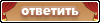 |
|
|
Опции темы | Поиск в этой теме |
|
|
|
|
ВИП
  Форумчанин
Форумчанин
|
VirtualDubMod - отрезать, приклеить звук. Разрезать, склеить AVI. Другое
VirtualDubMod 1.5.10.3 - отрезать, приклеить звук. Синхронизировать звук с видео. Уроки, разрезать, склеить видеофайлы AVI. Сделать скриншоты с видеофайла.
VirtualDubMOD - программа для захвата и обработки видео (перекодирование, вырезание и "склеивание" отрывков, наложения фильтров и т.п.). Это усовершенствованный вариант популярной программы для обработки видео VirtualDub. VirtualDubMOD — программа, основанная на исходных кодах VirtualDub и множестве полезных добавлений. Интерфейс VirtualDubMod похож на VirtualDub. VirtualDubMod имеет существенное отличие — меню Audio заменено на Streams, что отражает нацеленность на работу с несколькими аудиопотоками. Особенности этой программы заключаютcя в возможности работать с расширенным количеством типов видео файлов и звука. В отличии от VirtualDub, VirtualDubMod может окрывать не только файлы AVI и MPEG -1, но и VOB, MPEG -2, OGM, а так же поддерживает множество звуковых форматов: AC3, WAV, MP3, Ogg Vorbis, DTS, SRT files ( ASCII / Unicode ). Одним из самых главных отличий от VirtualDub, является возможность работать со множеством аудио потоков, т.е. в AVI файл можно добавить несколько звуковых дорожек в разных форматах, так же поддерживается и открытие подобных файлов с DVD – VOB. VirtualDubMod обладает многими полезными возможностями:
Скачать уроки по использованию VirtualDub и его модификаций: ЗДЕСЬ Отделить и присоеденить звук от видеофайла с помощью - VirtualDubMod 1.5.10.3 Cкрытый текст - Cкрытый текст - Cкрытый текст - |

|
|
|
#521 |
|
Техподдержка
  Форумчанин
Форумчанин
|
Это лучше делать с помощью VirtualDubMod 1.5.10.2, МОД со звуком лучше работает, чем базовый.
В нем: 1. Выбираем в меню "Потоки" --> "Потоки". 2. Выделяем мышкой старый поток (если он не нужен), он окрасится серым. Жмем "Отключить". Он станет заштрихованным наискось. На самом деле он удален, хотя в окне и виден. 3. Жмем "Добавить" и открываем новый звуковой файл. Он появится в списке на втором месте. Это не есть айс, т.к. даже если 1-й поток удален, в сплитере поток будет подключен к выходу №2 (т.е., в меню плеера он будет как язык №2, а не все плееры корректно переключать на второй поток даже если первого нет). 4. Если старый поток был отключен, выделяем мышкой вставленный поток (теперь он серый) и жмем "Вверх". Он станет первым. Аналогично, если мы, добавляя, например, русский, хотим сохранить и старый английский (его не отключали), решаем, какой язык будет в плеере по умолчанию и передвигаем, выделяя мышкой, кнопками "Вверх" и "Вниз" потоки на нужные места. 5. Жмем ОК и сохраняем видео. При этом в окне, где указывается имя файла и папка, проверяем, чтобы для видео был режим "Прямопотоковое копирование. |

|
|
|
#522 |
|
Сообщения: n/a
|
Лучше всего пользоваться этой программой MPEG2Cut:blum:
|

|
|
|
#523 |
|
Сообщения: n/a
|
Вопросы по VirtualDab
Здравствуйте.
У меня вот какая задача: надо фильм, записанный DVD-рекордером в формате mpeg2, перевести в avi или mpeg4 для дальнейшего размещения в файлообменниках. При этом желательно добиться оптимального сочетания объема/качества, то есть чтобы выходной файл "весил" намного меньше чем исходный при том же качестве - за счет более экономичного формата. Друзья посоветовали использовать для этой цели VirtualDabMod и переформатировать исходник с помощью этой программы. Программу скачал здесь на первой странице (кстати, качался, вроде, VirtualDabMod, а скачался VirtualDab), повозился с ней и сразу возникло несколько вопросов. 1. Можно ли загрузить фильм с диска целиком? Пока я так понял, что в VirtualDab можно загружать файлы .vob - то есть придется грузить отдельно каждый раздел фильма, конвертировать их в avi и только потом склеивать? 2. Может кто-нибудь подсказать оптимальные настройки для сжатия mpeg2-файла в avi? Знатоки вот говорят, что сжимать нужно "в два прохода" - на первом поток изучается на предмет динамичности изменения изображения, а только затем (на втором) сжимается. Это можно сделать в VirtualDab? Заранее спасибо.) |

|
|
|
#524 |
|
Техподдержка
  Форумчанин
Форумчанин
|
1. VirtualDub предназначен для работы в AVI, MPEG2 для него - это дополнительная фича, поэтому VOB'ы можно конвертировать только по одному. Т.е., разобраться, из каких именно VOB'ов состоит фильм, отконвертировать их в точности с одинаковыми параметрами, а потом склеить.
Для того, чтобы сразу отконвертировался весь фильм, надо использовать специализированные программы конвертирования из DVD в AVI, например, FireUse (на форуме есть отдельная тема по работе с ним). Однако, в FireUse настройки конвертора не очень гибкие, да и разменр кадра он не всегда задает правильно, из-за чего возникают геометрические искажения, поэтому я конвертирую в FireUse с избыточным битрейтом, где-нибудь в 4000 - 6000 (чтобы при повторном конвертировании не потерять качество), при этом достаточно и в один проход (два прохода нужны только для того, чтобы разные сцены - быстрые и медленные - были кодированы с наиболее оптимальным битрейтом; в однопроходном режиме все сцены сжимаются с одинаковым битрейтом, в результате на быстрых сценах качество снижается, а на медленных - избыточное, да и размер при этом получается не равным желаемому). Затем в VirtualDub перекодирую уже с нужным кодеком, битрейцтом, выбранным из сооброжения требуемого размера файла, и с изменением размера кадров так, чтобы не было искажений ("лошадиных морд" вместо лиц). 2. Кодировать, безусловно, надо в 2 прохода. При этом и размер будет получен более точно, и битрейт распределиться между сценами более оптимально. Так что хотя по времени это раза в полтора дольше, качество того стоит. При выборе размера (700 МБ, 1, 36 ГБ или более) ориентируемся по получаемому битрейту. Он должен быть в пределах от 1000 до 2500 кб/с. При меньших битрейтах качество хуже, а более 2500 смысла нет - качество практически лучше не станет, только размер раздувается. Надо иметь в виду, что максимальный размер файла по стандарту на AVI ни на байт не должен быть более 2000 МБ, иначе могут быть проблемы при воспроизведении на аппаратных DVD-плеерах, которые зачастую очень жестко придерживаются стандартов. Если на DVD у нас старый фильм (снятый еще на кинопленке и при оцифровке не подвергнутый цифровой реставрации), то для него битрейт более 1500 выбирать смысла нет - лучше все равно не станет. Для высококачественных DVD битрейт есть смысл брать побольше - от 1500 до 2500. Качество фильма определяется "на глаз", просмотром DVD. Выбор однопроходного или двухпроходного режима определяется не программой конвертирования, а наличием установленных в системе кодеков и их возможностями настройки. Кодировать, опять же из соображений совместимости, лучше в формате DivX (именно в формате, а не обязательно "родным" кодеком DivX; например, кодек XviD умеет кодировать и в своем собственном формате XviD, и в формате DivX, и при этом и совместимость обеспечивает полную, и качество кодирования лучше, чем у "родного" кодека DivX). Лично я все свои релизы конвертирую кодеком XviD в формате DivX. Описание оптимальных настроек кодека можно найти ЗДЕСЬ. Там с картинками, но от более старой версии, чем в пакете K-Lite Codec Pack, в новых версиях кодека настройки могут быть на других вкладках, но найти их не трудно. Главное, из этого описания выяснить, какую настройку в какое состояние ставить. Единственное, что надо к этому описанию добавить: нажав кнопку "Other Option" на главной вкладке кодека, выбрать значение опции "FourCC used" (это как раз выбор формата кодирования) не XviD, как по умолчанию, а DX50 (это обозначение кодека DivX самой последней версии). Ну, а после первой настройки (она автоматически запомниться) надо будет только выбирать число проходов, с помощью встроенного в кодек калькулятора вычислить битрейт в зависимости от требуемого размера, продолжительности фильма и формата кодирования звука (такого, как в исходном фильме,если вы звук не собираетесь конвертировать, или того, который вы задаете в настройках конвертирования звука, если одновременно с видео будете конвертировать звук) и задать этот битрейт (после расчета на калькуляторе он будет выбран автоматически, с некоторй поправкой, учитывающей и другие настройки, но его при желании можно и подправить). Число проходов выбираем так: для однопроходного режима (не рекомендуется) так и ставим режим Single Pass; тогда сразу получим отконвертированный фильм. Для двухпроходного режима сначала выбираем режим "Twopass - 1st pass" и сохраняем фильм (сохранение это и есть конвертирование), затем не меняя никаких других настроек выбираем режим "Twopass - 2st pass" и сохраняем под другим именем. Вот это и будет окончательный результат. |

|
|
|
#525 |
|
Сообщения: n/a
|
Карполя, спасибо за ответ.)
FireUse я поставил, рип с DVD сделал. Кодек XviD тоже закачан, с настройками, вроде, разобрался. Чего я не понял - это вот в этом месте: И еще вопрос - получается, процесс переформатирования должен производиться дважды? Сначала "Twopass - 1st pass", а потом "Twopass - 2st pass" с одним и тем же avi-файлом? Это и есть "сжатие в два прохода"? |

|
|
|
#526 |
|
Техподдержка
  Форумчанин
Форумчанин
|
При кодировании вы выбираете в ДАБе кодек (сам ДАБ - это только интерфейс, с помощью которого пользователь настраивает кодирование, а кодировщик запускает и настраивает параметры кодеков и разного рода фильтров обработки изображения). И в ДАБе вы открываете настройки выбранного кодека.
Да, сжатие в два прохода и есть - два этапа кодирорвания. И на первом, и на втором этапе открыт один и то же файл. А вот сохраняем в разные файлы. На первом этапе автоматически создается специальный файл (по умолчанию - video.pass в папке с фильмом), в котором записан результат анализа сцен - какую с какими параметрами кодировать. Это обычный текстовый файл, ради интереса после первого прохода можете посмотреть его. Будет нечто такое: Одновременно создается служебный файл AVI с заданным вами при сохранении на первом проходе именем. Он размером всего в несколько десятков мегабайт. Для чего он - не знаю, видимо, кодек при анализе в него распаковывает поочередно анализируемые куски. По крайней мере, по окончании первого прохода в этом файле сплошной черный экран. Ну, а на втором проходе происходит собственное кодирование. При этом в качестве настроек используются данные из файла video.pass. И при этом исходным файлом является тот же самый исходный фильм, что был задан на первом проходе, а не вновь созданный. |

|
|
|
#527 |
|
Сообщения: n/a
|
Карполя, еще раз спасибо.
Что-то получилось, хотя качество полученного avi-файла все-таки несколько ниже, чем у исходного фильма на DVD... Старался придерживаться описанной Вами схемы, в итоге размер выходного файла - около 800 Мб, при размере исходного фильма на DVD около 2Гб. Единственное - в процессе обработки куда-то пропал звук.) Не подскажете, с чем это может быть связано? И еще - в каком режиме в VirtualDab нужно устанавливать настройки кодека? В режиме "прямопотоковое копирование" они недоступны вообще (вкладка "компрессия" неактивна), то есть остаются "быстрая перекомпрессия", "нормальная перекомпрессия" и "режим полной обработки". |

|
|
|
#528 |
|
Техподдержка
  Форумчанин
Форумчанин
|
"Прямопотоковое копирование" - вообще без перекомпресии (например, когда надо разрезать, склеить, удалить или добавить фрагмент и т.п.), либо пережать звук (тогда звук, конечно, надо в режиме полной обработки).
"Быстрая перекомпрессия" - это когда только пережать, настройки кодека при этом все доступны. Обработка видео (яркость, контрастност, изменение размера кадра и соотношения сторон, обрезка черных полос, шумоподавление и пр.) невозможна. "Нормальная перекомпрессия" - дополнительно позволяет изменить глубину цвета. В принципе, необходимости в этом никогда нет. Обработка видео также невозможна. "Режим полной обработки" используется, когда нужна обработка видео. Естественно, при этом скорость обработки падает в порядке перечисления ("Режим полной обработки" самый медленный, даже если фильтры не включены и вы только кодек задействовали, поскольку в этом режиме идет полная распаковка исходного видео, хотя для только сжатия достаточно частичной распаковки). Так что выбираем режим в зависимости от задачи. Что касается звука. Во-первых, если переконвертировать звук не надо, надо для звука выбирать "Прямопотоковое копирование". Во-вторых, надо проверить источник звука (Аудио - Source Audio). Бывает, что даже единственный звуковой поток (язык) включен как поток №2, а у ДАБа по умолчанию используется поток №1. Также проверьте с помощью GSpot, есть ли звук в отконвертированном фильме, и какой кодек. В DVD всегда кодек AC3, с просмотром проблем нет, т.к. у проигрывателей DVD встроенные кодеки. А при просмотре AVI используются установленные в системе кодеки, и кодек AC3 может просто не установлен. Также может глючить Windows Media Player, если вы смотрите им. Лучше использовать более качественные проигрыватели: Light Alloy, Media Player Classik (имеется в полном пакете K-Lite Codec Pack), KMPlayer, VLC Player и др. |

|
|
|
#529 |
|
Сообщения: n/a
|
Подскажите, пожалуйста, можно ли с помощью VirtualDubMod из видео в формате avi отделить несколько кадров, чтобы напечатать фотографии? Если нет, то подскажите как это можно сделать. Заранее спасибо!
|

|
|
|
#530 |
|
Главный Кинооператор
  Гуру Форума
Гуру Форума
|
|

|
|
|
#531 |
|
Сообщения: n/a
|
Спасибо большое!!! Не догадалась сама где искать:blush2:
|

|
|
|
#532 |
|
Кинооператор
Новичок
|
Здравствуйте! Я риповала фильм с помощью программы Gordian Knot, но при завершении рипования выкл. электричество. Как раз в это время должен был клеиться звук к видео. А теперь у меня остался фильм без звука и звуковая дорожка отдельным файлом. С помощью какой программы можно приклеить звук вручную и как это сделать? Спасибо.
|

|
|
|
#533 |
|
Главный Кинооператор
  Гуру Форума
Гуру Форума
|
|

|
|
|
#534 |
|
Кинооператор
Новичок
|
Спасибо за помощь! Я ещё форумом пользоватья толком не научилась.:think:
|

|
|
|
#535 |
|
Кинооператор
|
:super: :super: УРАААААААА!УРААААААА!ВСЁ ПОЛУЧИЛОСЬ!СПАСИБО за труды!!!!
:yahoo: :yahoo: |

|
|
|
#536 |
|
Кинооператор
|
Спасибо большое! Хорошая тема мне помогла
|

|
|
|
#537 |
|
Кинооператор
|
|

|
|
|
#538 |
|
Сообщения: n/a
|
Здравствуйте. Недавно попробовала воспользоваться VirtualDub. Возникла такая проблема.
Есть файл avi. Весит около 200 Мб. Хочу сделать поменьше разрешение. Указала фильтр Resize, задала 60%. Больше ничего нигде не меняла. Стала сохранять как avi, а результирующий файл получился больше 20 Гб. Пробовала фильтр 2:1 reduction (high quality), итог аналогичен. Искала подобные вопросы в инете, но везде речь идёт только о склейке двух фильмов, и всем советуют выбрать прямопотоковое копирование. А мне фильтры нужны. Подскажите, в чём дело и как с этой ситуацией справиться? |

|
|
|
#539 |
|
Техподдержка
  Форумчанин
Форумчанин
|
Любые фильтры работают ТОЛЬКО в режиме полной обработки, с переконвертированием (иначе не позволяет сам принцип сжатия видео). Поэтому надо задать кодек для упаковки и настроить его, в первую очередь задав битрейт (напрямую или косвено, указав желаемый размер файла). А по умолчанию в VirtualDub стоит режим компрессии - несжатый RGB, при котором размер фильма составляет 50-80 ГБ.
|

|
|
|
#540 |
|
Сообщения: n/a
|
//www.hopka.org.ua/articles/div...ecificity.html Здесь довольно подробно описано , как с этим справиться. |

|










